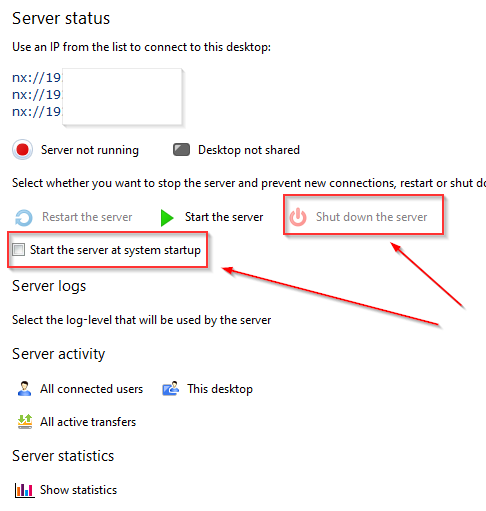Informations complémentaires
connexion à un serveur linux
Si vous êtes hors de l'UQTR, vous devez avoir l'application Forticlient d'installé préalablement avant de faire une connexion avec votre navigateur web ou le logiciel NoMachine.
1. VPN "Forticlient" UQTR
2. Navigateur web
3. Client bureau à distance NoMachine
1. vpn forticlient - ouvrir une connexion vers l'UQTR
Cette application vous permet "d'entrer" dans le réseau UQTR pour accéder à une certaine ressource.
- Télécharger l'application configuratrice qui installe et configure votre client VPN UQTR:
- Lien direct de téléchargement pour Windows
- Lien direct de téléchargement pour Mac
Instructions d'installation: https://uqtr.atlassian.net/wiki/spaces/STI/pages/19212933472/FortiClient+-+VPN+UQTR+-+Ordinateurs+personnels
- Cliquez sur "Configurer". Lorsque l'installation est terminée, une icône de bouclier sera sur votre bureau (ou task icon en bas à droite).
- Lors de votre connexion, une page Microsoft s'ouvrira pour vous demander vos informations. Vous devrez aussi confirmer la connexion avec l'application "Microsoft Authenticator"
- Lorsque vous êtes connecté par VPN,
 vous pouvez utiliser le logiciel NoMachine pour ouvrir une session bureau à distance
vous pouvez utiliser le logiciel NoMachine pour ouvrir une session bureau à distance
2. ACCÈS PAR NAVIGATEUR web (chrome\Firefox\brave)
2.1 Connectez vous à l'adresse de votre serveur: https://url:4443
2.2 Sur la page web, choisir "Nouveau bureau" puis "Créer un nouveau bureau virtuel"

3. Logiciel Nomachine
Cette application vous permet de faire une connexion vers un bureau à distance.
- 1. Téléchargez l'application et installez NoMachine : https://www.nomachine.com/fr
- 2. Double cliquez sur le fichier fourni (.nxs) ou créez une nouvelle connexion avec ces informations :
- Host: URL donné par le gestionnaire
- Protocol: NX
- Port: 4000 - 3. Acceptez l'identité du "host".
- 4. Entrez votre utilisateur et mot de passe (vous pouvez enregistrer le mot de passe pour les prochaines connexions)
- 5. Choisir "Scale the remote desktop to fit into the window"
- Lorsque vous avez terminé, vous pouvez laisser votre session ouverte sans fermer votre session en fermant la fenêtre NoMachine avec le X de la fenêtre. N'oubliez pas d'enregistrer votre travail !
3.2 SÉCURISER L'APPLICATION SERVEUR DE NOMACHINE:
Pour sécuriser l'application serveur de NoMachine qui s'installe sur votre ordinateur en même temps que l'application cliente (vous n'en avez pas besoin):
dans la section SETTINGS\STATUS de NoMachine:
- Arrêter le serveur puis décocher "Start the server at system startup"